mysql-5.7.14-winx64&mysql 5.6 rpm包for linux 数据库软件
MySQL是一种开放源代码的关系型数据库管理系统(RDBMS),MySQL数据库系统使用最常用的数据库管理语言--结构化查询语言(SQL)进行数据库管理。由于MySQL是开放源代码的,因此任何人都可以在General Public License的许可下下载并根据个性化的需要对其进行修改。MySQL因为其速度、可靠性和适应性而备受关注。大多数人都认为在不需要事务化处理的情况下,MySQL是管理内容最好的选择。
预览截图
应用介绍
因笔者个人需要需要在本机安装Mysql,先将安装过程记录如下,希望对他人有所参考。
一、下载软件
1. 进入mysql官网,登陆自己的oracle账号,下载Mysql-5.7.14,或直接按下面网盘下载即可下载。
2.将下载好的文件解压到指定目录,笔者解压在C:\software\Mysql\mysql-5.7.14-winx64
二、 安装过程
1.首先配置环境变量path,将C:\software\Mysql\mysql-5.7.14-winx64\bin配置到自己的path中,具体再次不详述。
2.在解压路径下复制my-default.ini,修改名称为my.ini如下图所示。
3.打开文件my.ini,添加内容如下:
[mysqld]
basedir=C:\\software\Mysql\mysql-5.7.14-winx64
datadir=C:\\software\Mysql\mysql-5.7.14-winx64\data
port=3306
其中basedir:是上述mysql的解压路径
datadir:后续初始化等数据都会保存在该目录下,在该文件目录下新建data文件夹
port:表示连接数据库的端口号
三、 初始化数据库 配置相关信息
1.以管理员身份运行windows 命令行
2. 进入mysql的解压缩目录:
提醒:此处需要进入bin目录,否则后续操作会出现错误。
3.执行
进行初始化,此时会生成root的初始密码如下图所示:
mysqld --initialize --user=mysql --console
记住此时生成的初始化密码。
4.按准过Mysql服务。运行命令:mysqld --install MySQL
成功安装mysql服务。
5.此时,可以起动mysql服务,net start mysql
用户可能会出现如下错误:发生系统错误 2. 系统找不到指定文件。
错误原因:如上所述,在运行安装service命令:mysqld --install MySQL时,我们没有进入bin目录,进行安装。
解决方案:进入bin目录,首先移除service,运行命令 mysqld --remove
重新安装mysql服务,运行命令mysqld --install
此时mysql服务已成功起动。
四、登陆数据库,修改密码
命令行输入 mysql -u root -p,错误描述:error 1045 (28000)
解决方法:在my.ini文件中在[mysqld]后一行加入skip-grant-tables
此时,关闭mysql服务,再重新启动。
重新登陆:
不需输入密码,直接enter。
选择mysql数据库:
查询mysql数据库的user表,select * from user
此时,我们发现密码字段的名称为authentication_string。有的可能会是password,根据你查询出来的结果为准。
对表user执行update操作:update user set authentication_string = password("*******") where user="root"
--用下列语句修改:
SET PASSWORD = PASSWORD('root');
操作成功。退出mysql
删除my.ini 文件中的skip-grant-tables ,重新启动mysql服务。
请用户登录后购买!支付后会自动弹出百度网盘下载链接和密码,如遇到下载链接失效或技术疑问,可点击右侧QQ在线客服咨询,或添加工具栏微信咨询!
转载请注明出处: 天凯科技 » mysql-5.7.14-winx64&mysql 5.6 rpm包for linux 数据库软件
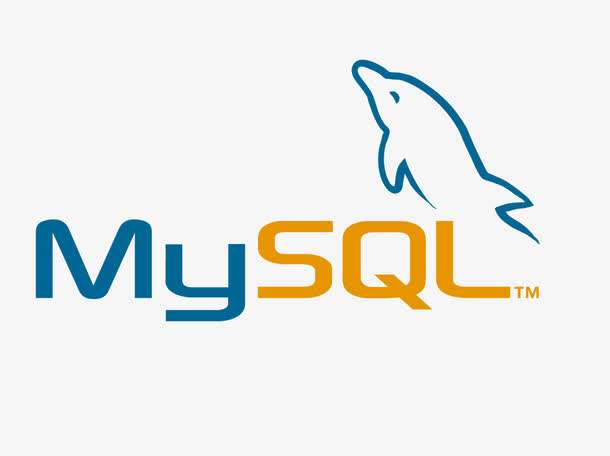
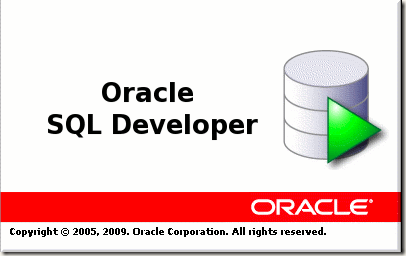


发表评论 取消回复